Utilizar el explorador de AWR
El explorador de AWR en Ops Insights permite comparar los datos de rendimiento de la base de datos almacenados en el hub de AWR sin tener que alternar entre informes de AWR por hora.
Desde una única interfaz que integra herramientas de visualización de datos y rendimiento, puede ver datos de rendimiento históricos de instantáneas de AWR en gráficos fáciles de interpretar, lo que le permite analizar rápidamente las tendencias de rendimiento y detectar problemas.
El uso del explorador de AWR en Ops Insights le permite:
- Ver y analizar datos de AWR en diferentes sistemas de base de datos
- Identifica fácilmente las tendencias de rendimiento sin necesidad de alternar entre informes de AWR por hora
- Visualizar diferentes aspectos de los datos de rendimiento de Oracle Database, lo que puede ser útil para detectar problemas de rendimiento
Acceso al explorador de AWR
Para acceder al explorador de AWR:
- Abra el menú de navegación y haga clic en Observación y gestión. En Ops Insights, a continuación, en Database Insights, haga clic en Hub de AWR. Aparecerá la página Hub de AWR.
Nota
En la tabla se muestran todas las bases de datos que proporcionan instantáneas de AWR. Si aún no ha configurado el hub de AWR o las bases de datos de origen configuradas para enviar instantáneas de AWR al hub de AWR, consulte Configuración del hub de AWR. - Haga clic en Más (elipsis verticales) en la última columna para que aparezca el menú emergente y seleccione Iniciar explorador de AWR.
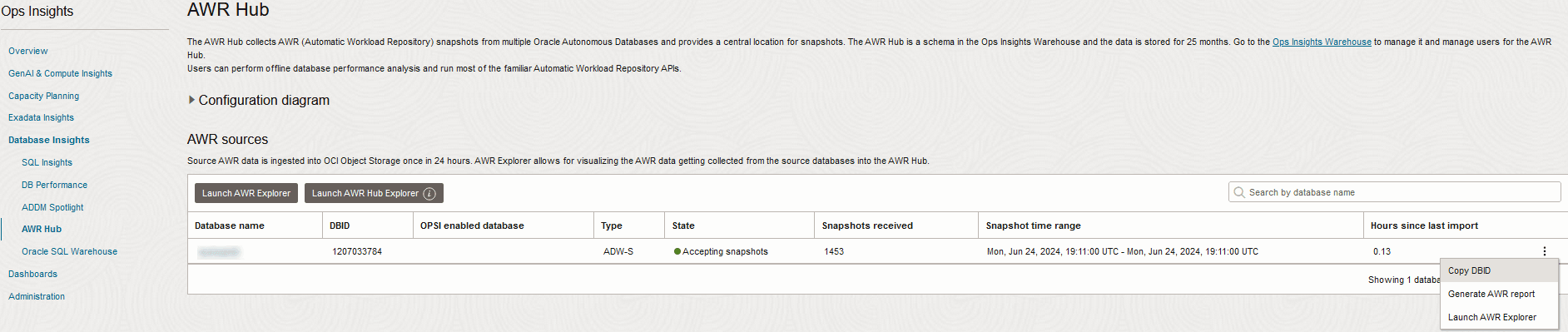
Se muestra el explorador de AWR que muestra gráficos de rendimiento para la base de datos seleccionada.
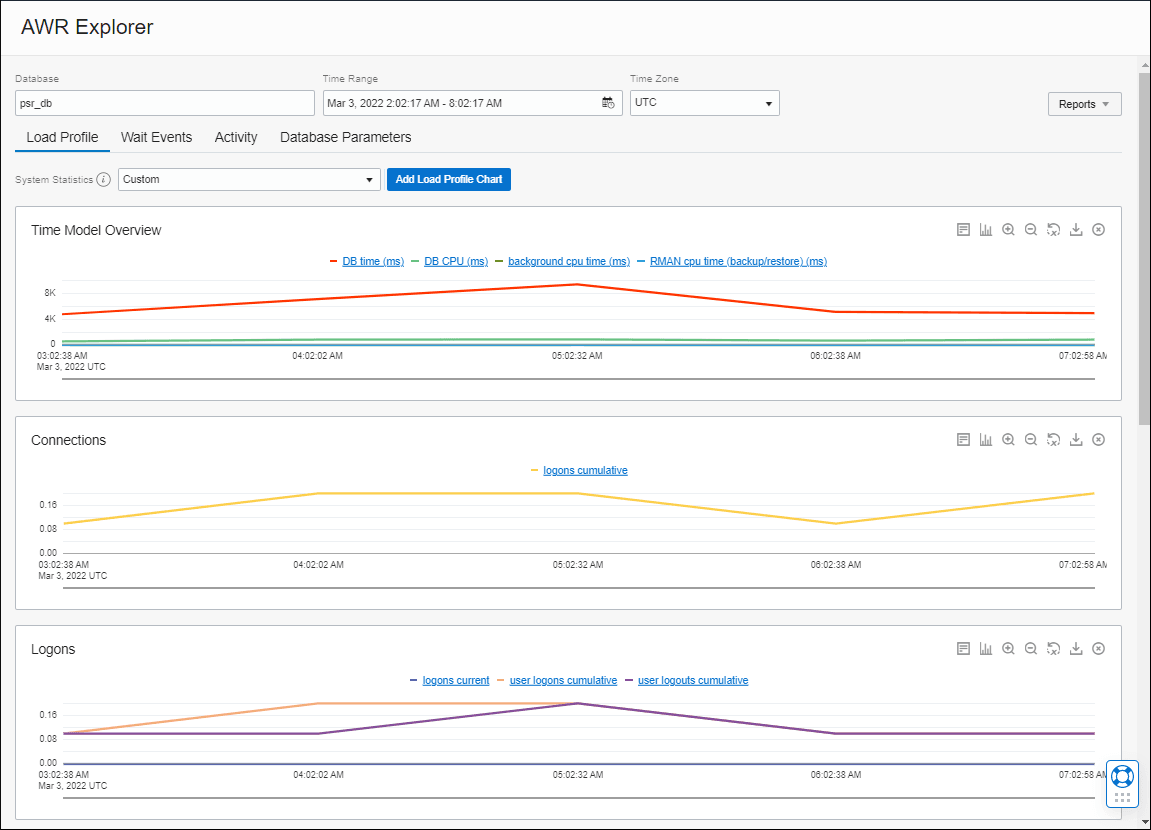
Los siguientes campos se muestran en el explorador de AWR. Puede seleccionar las opciones de estos campos para determinar los datos que se van a mostrar:
- Base de datos: nombre utilizado al registrar la base de datos con el hub de AWR.
- Rango temporal: duración del rango de instantáneas para el que se muestran los datos de AWR. Por defecto, se selecciona la duración del último rango de instantáneas de AWR. Sin embargo, si el rango de instantáneas tiene más de seis instantáneas, el rango de tiempo por defecto es la duración de las seis instantáneas más recientes del rango de instantáneas. Por ejemplo, si la duración de cada instantánea (intervalo de instantánea) es 10 minutos, el rango de tiempo es 6 * 10 minutos = 1 hora y se muestran los datos dentro de este rango de tiempo.
Haga clic en el campo Rango temporal para ver el cuadro de diálogo Rango temporal personalizado y cambiar la duración dentro del rango temporal seleccionado, si es necesario.
- Zona horaria: zona horaria en la que se muestran los datos de AWR. Por defecto, se selecciona la zona horaria UTC (hora universal coordinada). Haga clic en este campo para sustituir la zona horaria por defecto por la zona horaria del explorador local.
Separadores del explorador de AWR
En el explorador de AWR se muestran los siguientes separadores, que proporcionan información sobre los aspectos importantes del rendimiento de la base de datos en el rango temporal seleccionado. En estos separadores se muestran gráficos que simplifican en gran medida la interpretación y la comparación de los datos de AWR.
- Perfil de carga: en este separador se muestran estadísticas históricas del sistema de las tablas de AWR, como DBA_HIST_SYSSTAT. En los gráficos se muestran las categorías SYSSTAT por defecto, como Visión General del Modelo de Tiempo, Conexiones y Conexiones, que proporcionan una visión general del estado global de la base de datos.
En el separador Cargar perfil, puede agregar gráficos para mostrar otras estadísticas del sistema soportadas. Para hacerlo:
- Asegúrese de que Personalizado esté seleccionado en la lista desplegable Estadísticas del sistema.
- Haga clic en Agregar gráfico del perfil de carga.
- En el cuadro de diálogo Agregar gráfico del perfil de carga personalizado, introduzca un título para el nuevo gráfico, seleccione las estadísticas del sistema que desea mostrar y haga clic en Agregar gráfico del perfil de carga.
- Eventos de espera: en este separador se muestran los diez principales eventos de espera ordenados por tiempo de espera de las tablas de AWR, como DBA_HIST_SYSTEM_EVENT. En los gráficos se muestra el evento de espera y la información correspondiente de Esperas por segundo y Tiempo medio de espera.
En el separador Eventos de espera, también puede:
- Agregue nuevos gráficos para mostrar más eventos de espera. Para ello, seleccione un evento de espera en la lista desplegable Evento de espera y haga clic en Agregar gráfico de evento de espera.
- Ver un histograma del evento de espera con un desglose del porcentaje de esperas por su duración, dentro de un rango de instantáneas seleccionado. Para ello, haga clic en la opción Mostrar histograma disponible para cada gráfico de eventos de espera. Tenga en cuenta que también puede hacer clic en el gráfico para ir al cuadro de diálogo Mostrar histograma.
- Actividad: este separador permite ver la tendencia de rendimiento de la base de datos seleccionando una dimensión Media de sesiones activas y visualizando la actividad principal de esa dimensión en el rango de tiempo seleccionado. También puede desplazarse hacia abajo para ver la actividad superior por dimensiones adicionales basadas en la dimensión seleccionada en el gráfico Media de sesiones activas. Por ejemplo, si la dimensión por defecto, Clase de espera está seleccionada en el gráfico Media de sesiones activas, puede ver el ID de SQL y el Evento de espera principales por Clase de espera o seleccionar otras dimensiones en los menús de la parte superior izquierda de las tablas.
- Parámetros de base de datos: en este separador se muestran todos los parámetros de base de datos que se han cambiado y puede hacer clic en el enlace de la columna Con cambios para ver el historial de cambios. La información del historial de cambios incluye detalles como el ID de la instantánea cuando se cambió el parámetro de la base de datos, la hora de inicio y finalización de la instantánea y el valor cambiado.
En este separador, también puede ver todos los parámetros de la base de datos, incluidos los que no se han cambiado. Para ello, anule la selección de la casilla de control Ocultar parámetros sin cambios.
Opciones de visualización de gráficos de AWR
El explorador de AWR proporciona las siguientes opciones de visualización de datos para permitirle filtrar datos y realizar cambios en cómo se muestran los datos en los gráficos.
 Mostrar datos: haga clic para ver los datos no procesados en el gráfico. Puede utilizar esta opción para copiar y analizar datos no procesados.
Mostrar datos: haga clic para ver los datos no procesados en el gráfico. Puede utilizar esta opción para copiar y analizar datos no procesados.
 cambiar al gráfico de barras o cambiar al gráfico de líneas haga clic en esta opción para alternar entre un gráfico de barras y un gráfico de líneas. Tenga en cuenta que un cambio realizado en la opción de visualización de un gráfico se aplica a todos los gráficos del separador.
cambiar al gráfico de barras o cambiar al gráfico de líneas haga clic en esta opción para alternar entre un gráfico de barras y un gráfico de líneas. Tenga en cuenta que un cambio realizado en la opción de visualización de un gráfico se aplica a todos los gráficos del separador.
 Acercar/salir: haga clic para modificar el ámbito de lo que se muestra en el gráfico. Tenga en cuenta que, después de hacer clic en el icono Incluir , puede utilizar el mouse y la pantalla táctil para desplazarse a la derecha o a la izquierda del gráfico y acercar y alejar. Tenga en cuenta que un cambio realizado mediante las opciones de zoom de un gráfico se aplica a todos los gráficos del separador.
Acercar/salir: haga clic para modificar el ámbito de lo que se muestra en el gráfico. Tenga en cuenta que, después de hacer clic en el icono Incluir , puede utilizar el mouse y la pantalla táctil para desplazarse a la derecha o a la izquierda del gráfico y acercar y alejar. Tenga en cuenta que un cambio realizado mediante las opciones de zoom de un gráfico se aplica a todos los gráficos del separador.
 Restaurar: haga clic para deshacer los cambios realizados en los gráficos mediante las otras opciones y volver a la visualización por defecto.
Restaurar: haga clic para deshacer los cambios realizados en los gráficos mediante las otras opciones y volver a la visualización por defecto.
 Guardar gráfico como: haga clic para guardar el gráfico en formato .png.
Guardar gráfico como: haga clic para guardar el gráfico en formato .png.
 Eliminar gráfico: Haga clic para eliminar el gráfico del separador. Tenga en cuenta que puede volver a agregar el gráfico seleccionándolo en la lista desplegable del separador y haciendo clic en Agregar gráfico <nombre del separador>.
Eliminar gráfico: Haga clic para eliminar el gráfico del separador. Tenga en cuenta que puede volver a agregar el gráfico seleccionándolo en la lista desplegable del separador y haciendo clic en Agregar gráfico <nombre del separador>.
Generar Informes
Puede generar y descargar varios informes de la base de datos en el explorador de AWR.
Para ello, haga clic en Informes y seleccione una de las siguientes opciones:
- AWR: en el cuadro de diálogo Generar informe AWR, seleccione el rango de instantáneas y haga clic en Generar informe para generar y descargar un informe AWR con datos de rendimiento adicionales.
- SQL: en el cuadro de diálogo Generar informe SQL, seleccione el rango de instantáneas, introduzca un ID SQL y haga clic en Generar informe para generar y descargar un informe de comprobación del sistema SQL con datos de rendimiento adicionales para la sentencia SQL especificada.
- ASH: en el cuadro de diálogo Generar informe ASH, especifique la hora de inicio y finalización y haga clic en Generar informe para generar y descargar un informe ASH con datos adicionales del historial de sesiones activas.